Kuinka korjata iPhonen mikrofoni tai kamera, joka ei toimi WhatsApp-puheluiden aikana
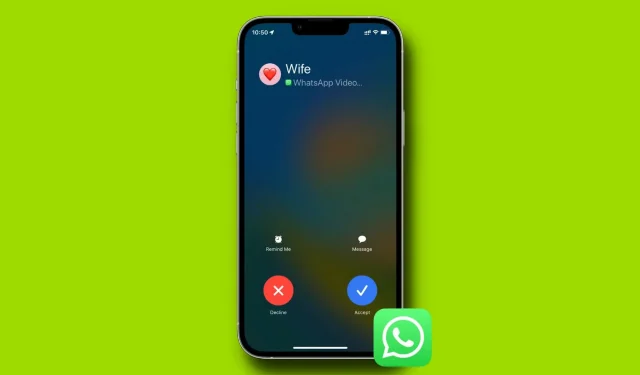
Video- ja äänipuhelut eivät toimi, jos WhatsAppilla ei ole lupaa käyttää iPhonesi kameraa ja mikrofonia. Tässä oppaassa olemme listanneet kaikki ratkaisut tämän ongelman korjaamiseksi ja auttamaan sinua soittamaan WhatsAppiin uudelleen.
Mikä on ongelma?
- Kun saat WhatsApp-puhelun, näytölle tulee ponnahdusikkuna, jossa on viesti: ”Puheluihin vastaamiseksi WhatsApp tarvitsee pääsyn iPhonesi mikrofoniin/kameraan. Napsauta ”Asetukset” ja kytke mikrofoni / kamera päälle.
- Kun saat puhelun, yhteys katkeaa välittömästi.
- Et voi lähettää äänimuistiinpanoja.
- Et voi ottaa valokuvaa tai videota WhatsApp-keskustelusta ja lähettää sitä, koska sovelluksella ei ole pääsyä kameraan.
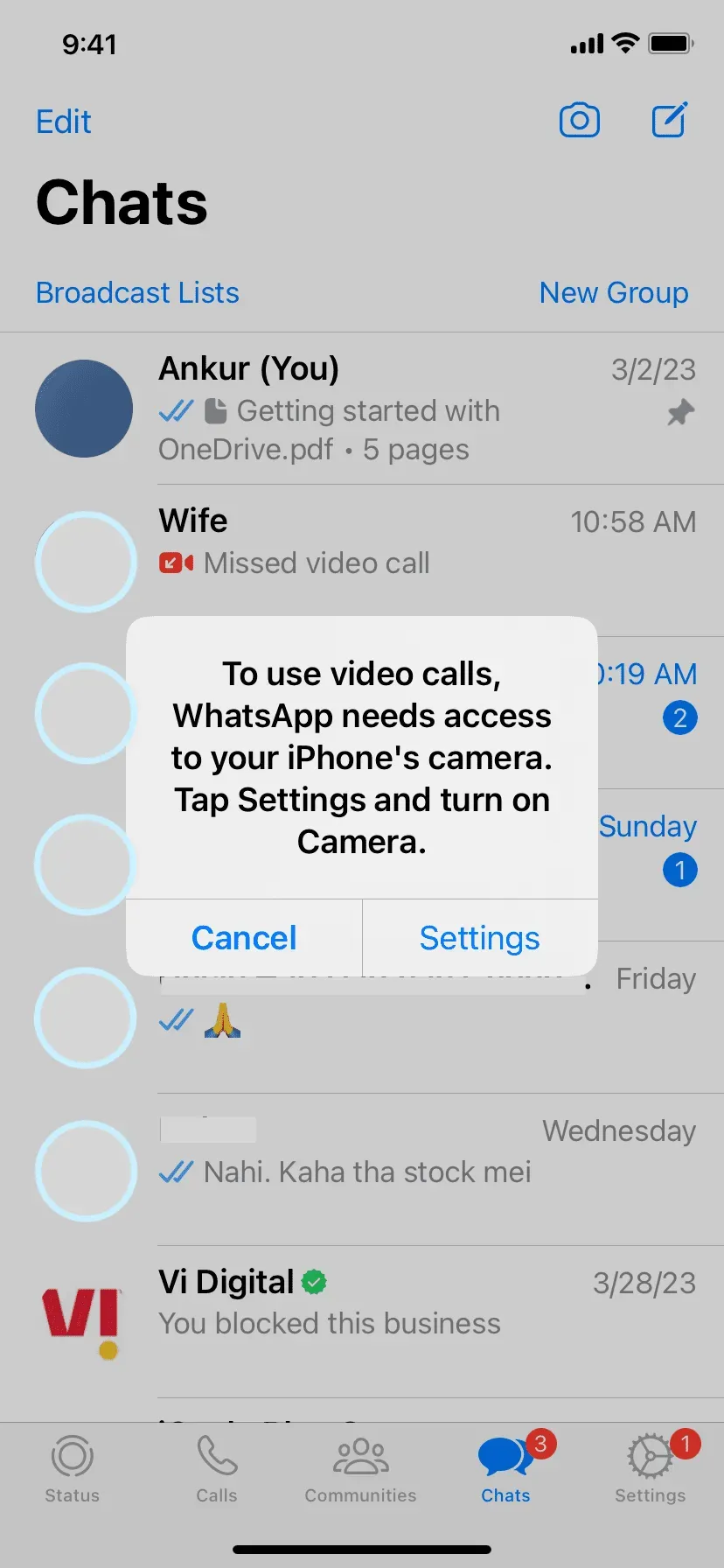
Näin voit ratkaista kaikki nämä ongelmat.
1. Anna WhatsAppin käyttää kameraa ja mikrofonia
- Avaa Asetukset-sovellus iPhonessa.
- Vieritä alas ja napsauta WhatsAppia.
- Kytke mikrofonin ja kameran kytkin päälle.
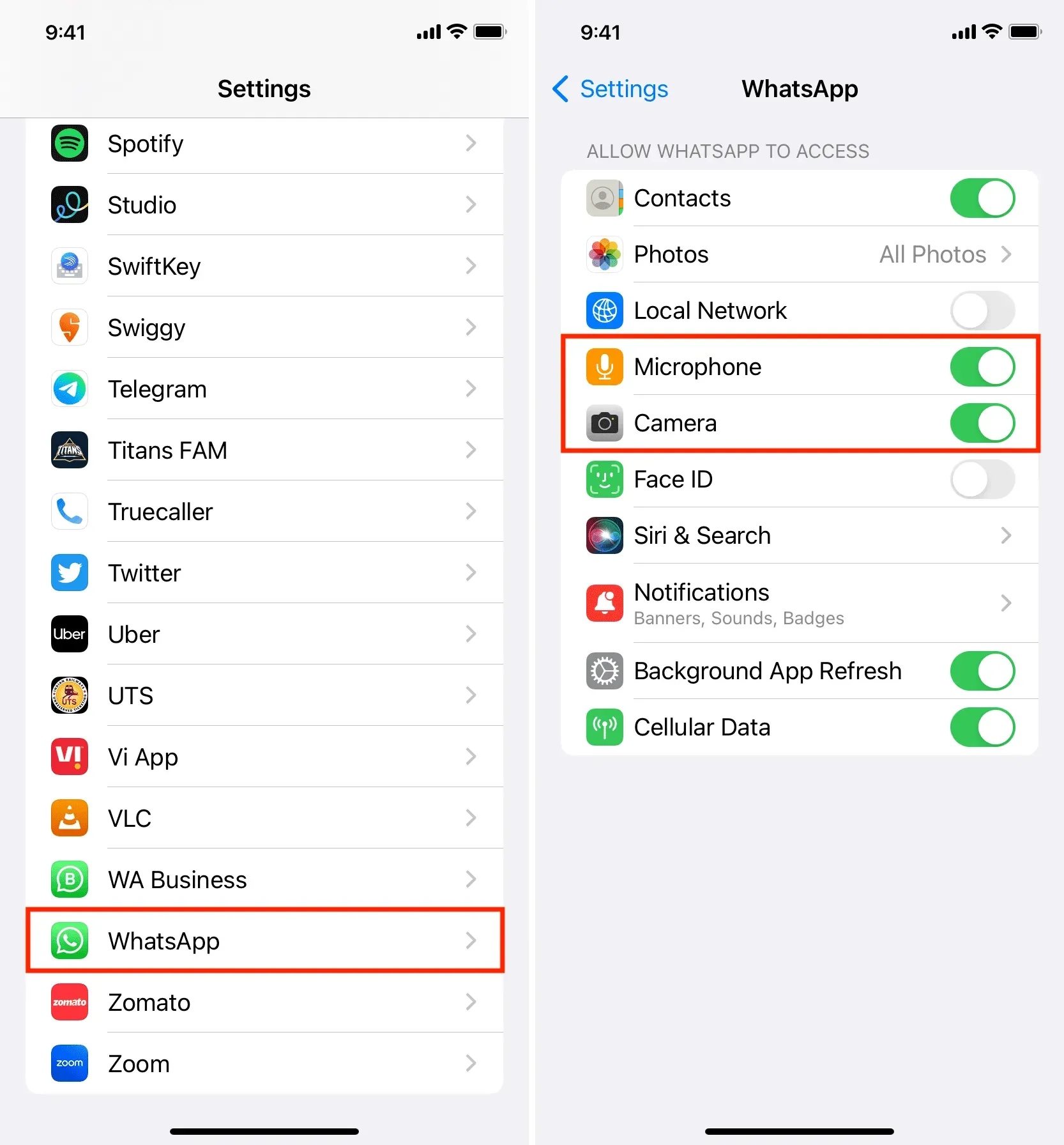
Sovelluksella on nyt lupa käyttää iPhonesi kameraa ja mikrofonia, ja voit soittaa WhatsApp-puheluita.
2. Pakota WhatsApp sulkemaan ja avaa se uudelleen.
Pakota sovellus sulkemaan ja avaamaan se uudelleen, jos et voi soittaa ääni- tai videopuheluita, vaikka olet myöntänyt WhatsAppille tarvittavat kameran ja mikrofonin käyttöoikeudet.
3. Käynnistä iPhone uudelleen
Jos yllä olevat kaksi vinkkiä eivät toimineet, sammuta iPhone ja käynnistä se uudelleen. Avaa sen jälkeen WhatsApp ja soita puhelu, jonka pitäisi toimia hyvin.
4. Päivitä whatsapp
On myös mahdollista, että puhelimesi sovellus on vanhentunut, ja korjaamattomat virheet aiheuttavat usein puheluiden epäonnistumisen. Voit ratkaista tämän ongelman siirtymällä App Storeen ja päivittämällä WhatsApp.
5. Poista ja asenna WhatsApp uudelleen
Joskus on mahdollista, että jos menet WhatsApp-asetuksiin, et näe Kamera- ja Mikrofoni-asetuksia (yllä mainittu ratkaisu 1). Ja koska et näe näitä kytkimiä, et voi sallia WhatsAppin käyttää kameraa ja mikrofonia. Tässä on joitakin tapoja ratkaista tämä ongelma:
Yritä soittaa
- Avaa WhatsApp ja soita. Voit myös pyytää ystävääsi soittamaan sinulle WhatsAppissa.
- Kun teet tämän, sovelluksen pitäisi näyttää ponnahdusikkuna, jossa sinua pyydetään ottamaan käyttöön kameran tai mikrofonin käyttö. Napsauta ”Asetukset” ja kytke sitten kamera ja mikrofoni päälle.
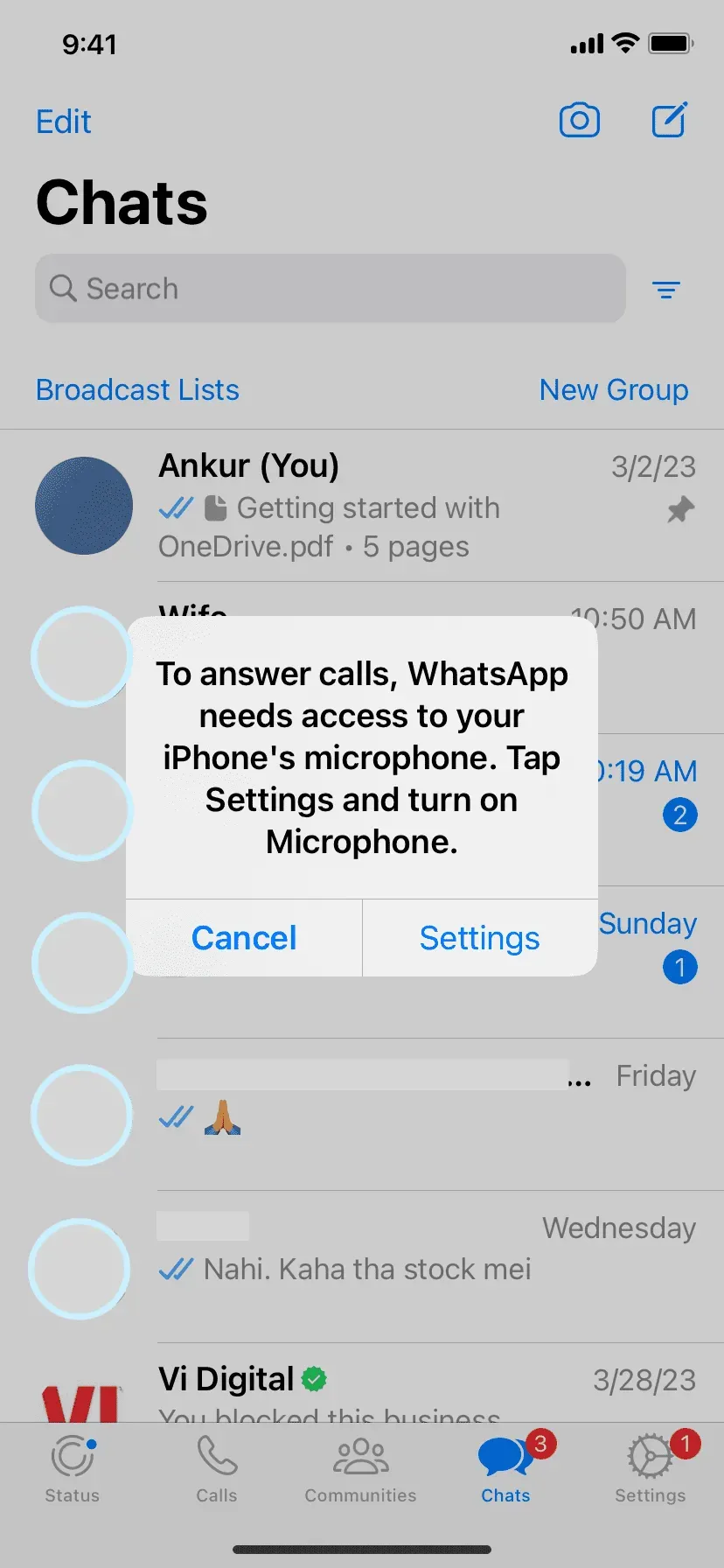
Asenna Whatsapp uudelleen
Toimi seuraavasti, jos et näe yllä mainittua ponnahdusikkunaa:
- Tee varmuuskopio WhatsApp-keskusteluistasi.
- Poista sitten sovellus ja asenna se uudelleen.
- Älä unohda palauttaa tallennettuja keskusteluja asennuksen aikana. Ja mikä tärkeintä, näet tavallisia iOS-ponnahdusikkunoita, joissa pyydetään sallimaan pääsy kameraan ja mikrofoniin. Muista klikata Salli.
Jos et saa ponnahdusikkunaa, soita, lähetä äänimuistiinpano tai ota valokuva puhelun aikana, niin WhatsApp pyytää sinulta lupaa käyttää mikrofonia ja kameraa. Napsauta Salli.
6. Palauta kaikki iPhonen asetukset
Lopuksi, jos kaikki muu epäonnistuu, nollaa iPhone. Kun nollaus on valmis, avaa WhatsApp ja anna sen käyttää mikrofonia ja kameraa. Sinun on ehkä noudatettava samoja vaiheita kuin edellisessä otsikossa, jos et näe iOS-lupaponnahdusikkunaa.



Vastaa